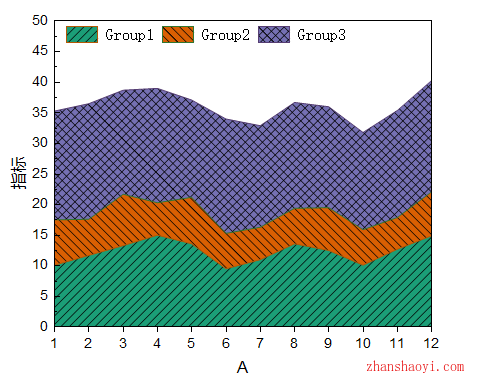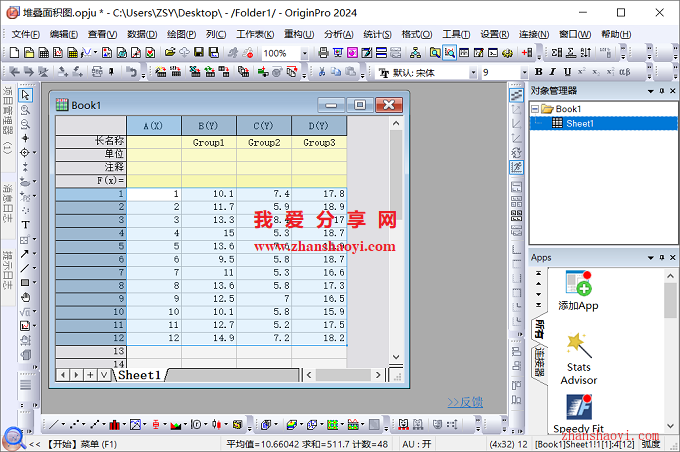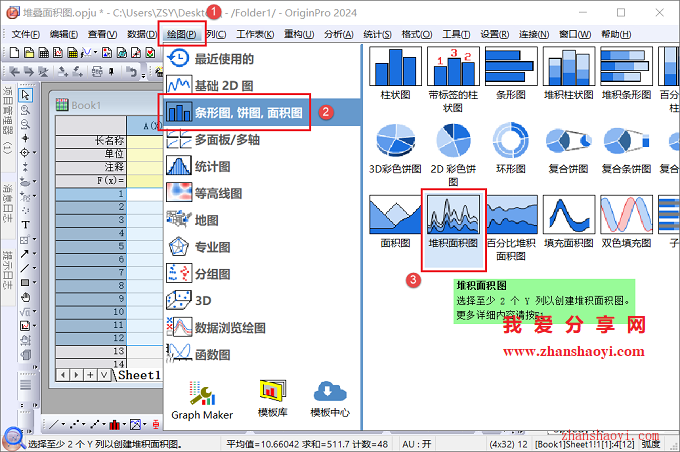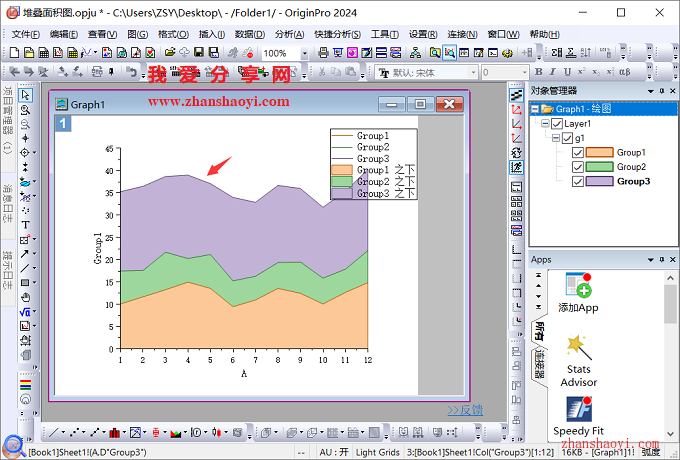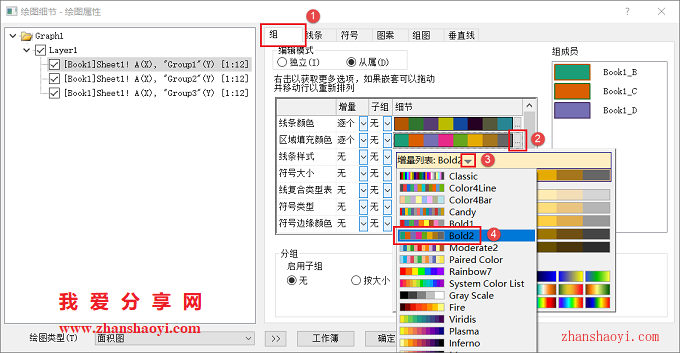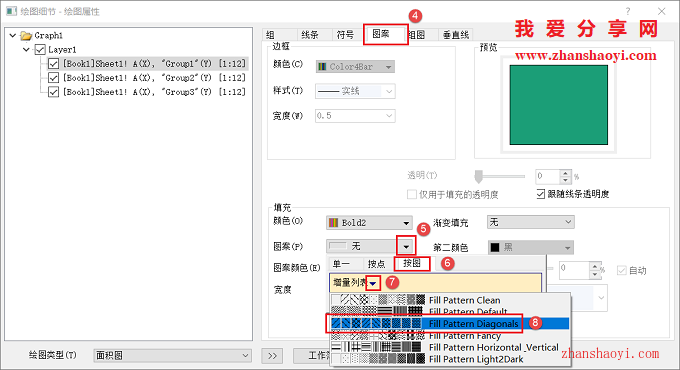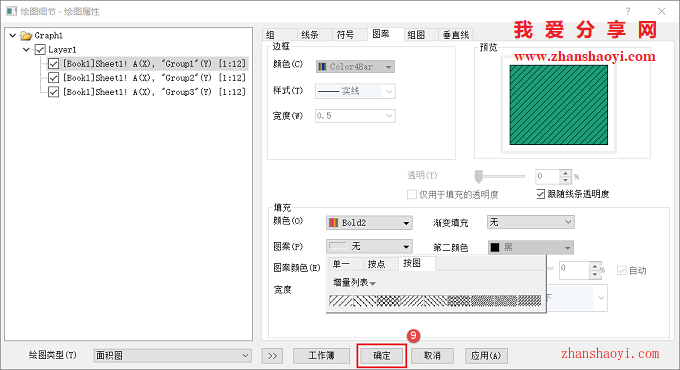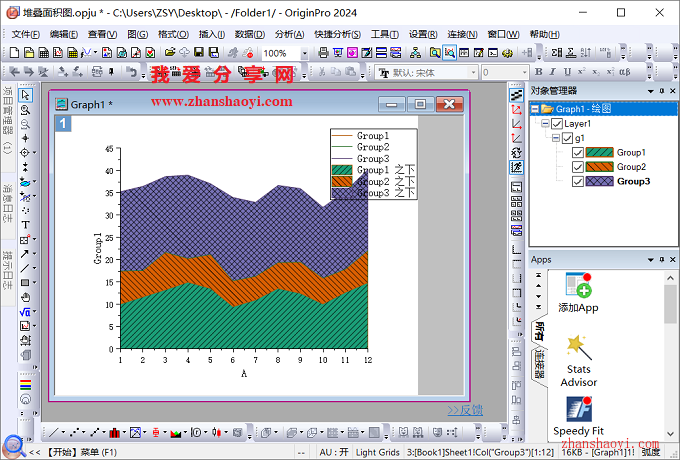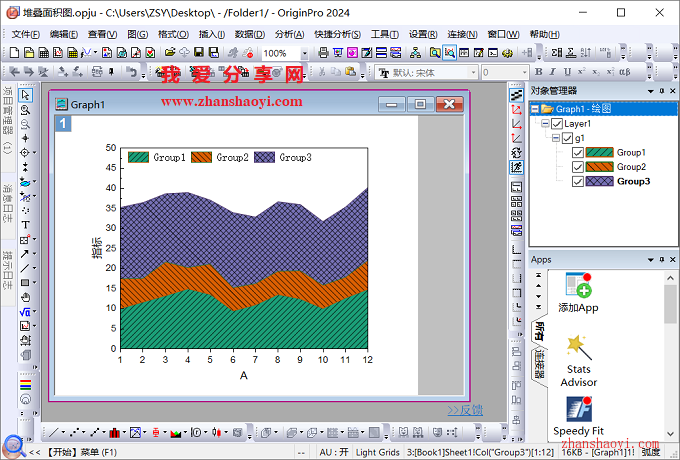面积图显示数据点与X轴之间的面积,可直观显示数据的趋势变化,除使用单组数据绘制的面积图外,还可以使用两组以上的数据绘制堆叠或填充面积图。本期给大家分享Origin中绘制堆积面积图的操作方法;
操作步骤:
1、打开Origin 2024软件,在Book1中输入如下示例数据,共有3组数据;
2、点击菜单栏中【绘图】→【条形图,饼图,面积图】→【堆积面积图】;
3、默认绘制的堆积面积图如下,下面调整图表中填充颜色和填充图案,双击图表;
4、打开「绘图细节」对话框,先点击【组】选项卡,设置【区域填充颜色】;再点击【图案】选项卡继续设置各组的填充图案,点击【按图】选择相应的图案样式,点击【确定】退出;
5、修改后的堆积面积图效果如下:
6、最后,添加图框和调整图例位置等,完成堆积面积图如下,有需要的小伙伴赶紧试试~~

软件智库
微信扫一扫加关注,我爱分享网官方微信公众号,专注分享软件安装和视频教程,让你一号在手,软件无忧!